Teks dalam gambar memiliki tingkat keterbacaan yang lebih tinggi daripada pesan teks biasa. Itulah sebabnya gambar dengan teks informatif telah menjadi cara populer untuk berbagi informasi. Namun, terkadang Anda mungkin ingin mengubah teks pada gambar untuk memperbaiki beberapa kesalahan atau menyempurnakan kata-katanya.
Karena teks pada gambar tidak dapat diedit, Anda perlu menggunakan alat penyunting gambar yang tepat untuk mengedit teks pada gambar secara efektif. Inilah yang akan kami bahas dalam panduan ini. Di sini, Anda akan mempelajari tiga cara cepat dan efektif untuk mengedit teks pada gambar dan langkah-langkah yang harus diikuti. Jadi, mari kita mulai!
Bagian 1. Apakah Mungkin untuk Mengedit Teks pada Gambar (JPEG/PNG/JPG)?
Ya, Anda dapat mengedit teks pada gambar (JPEG/PNG/JPG). Untuk itu, Anda perlu menggunakan alat yang dapat mendeteksi teks pada gambar menggunakan teknologi OCR (pengenalan karakter optik) dan kemudian memungkinkan Anda untuk menambahkan/menghapus teks sambil mempertahankan tata letak dan gaya font. UPDF adalah salah satu alat yang memfasilitasi tugas-tugas ini dengan mudah. Anda dapat memperolehnya secara gratis dengan mengeklik tombol unduh di bawah ini.
Windows • macOS • iOS • Android 100% aman
Alternatifnya, Anda dapat menghapus teks sepenuhnya terlebih dahulu, lalu menambahkan teks baru. Secara keseluruhan, Anda dapat mengganti teks pada gambar dengan mudah jika menggunakan alat penyunting yang tepat. Baca bagian selanjutnya untuk mempelajari lebih lanjut tentang alat tersebut.
Bagian 2. Bagaimana Saya Dapat Mengedit Teks pada Gambar?
Mengedit teks pada gambar dapat dilakukan dengan menggunakan berbagai metode, yang masing-masing menawarkan pendekatan berbeda dalam melakukan pengeditan. Berikut ini, kami telah memilih tiga metode/alat untuk mengedit teks pada gambar:
Metode 1. Edit Teks pada Gambar dengan UPDF – Cara Paling Canggih untuk Menghapus Teks
Cara pertama dan paling efisien untuk mengedit teks pada gambar adalah dengan UPDF.
UPDF adalah alat penyunting canggih yang digerakkan oleh AI yang dapat menyunting, menghapus, dan mengganti teks pada gambar. Alat ini juga mendukung perubahan warna teks, fon, dan banyak lagi. Teknologi OCR bawaannya secara cerdas mendeteksi teks pada gambar dan membuatnya dapat diedit. Setelah itu, penyuntingnya memungkinkan Anda menyunting teks dengan mudah sesuai keinginan.
Hal terbaik tentang UPDF adalah kemampuannya untuk mempertahankan tata letak dan fon gambar. Misalnya, jika Anda ingin menyisipkan teks tambahan pada gambar, Anda dapat menambahkan teks dalam fon yang sama dengan UPDF. Dengan cara ini, Anda dapat mempertahankan integritas gambar.
Fitur utama UPDF adalah sebagai berikut:
- Ia menawarkan antarmuka berbasis klik yang mudah digunakan tanpa kurva belajar.
- Ia dapat secara cerdas menambahkan, mengedit, atau menghapus teks dari gambar.
- OCR-nya dapat mendeteksi teks dalam 38 bahasa.
- Dapat mengubah warna teks, font, dan detail lainnya.
- Mempertahankan tata letak gambar dan font saat mengedit teks.
- Ia juga menyediakan opsi anotasi untuk meningkatkan aspek visual dengan menyorot, menandai, menggarisbawahi, menyisipkan prangko/stiker, dan lain-lain.
- Fitur OCR dapat diakses di UPDF untuk Windows dan Mac.
Secara keseluruhan, UPDF adalah alat yang andal dan kaya fitur untuk mengedit teks pada gambar secara efektif. Ikuti langkah-langkah di bawah ini untuk mempelajari cara mengubah teks pada gambar dengan UPDF:
Langkah 1. Unduh dan luncurkan UPDF di komputer Windows/Mac Anda.
Windows • macOS • iOS • Android 100% aman
Klik File > Buat > PDF ke Gambar dan pilih gambar yang ingin Anda edit.
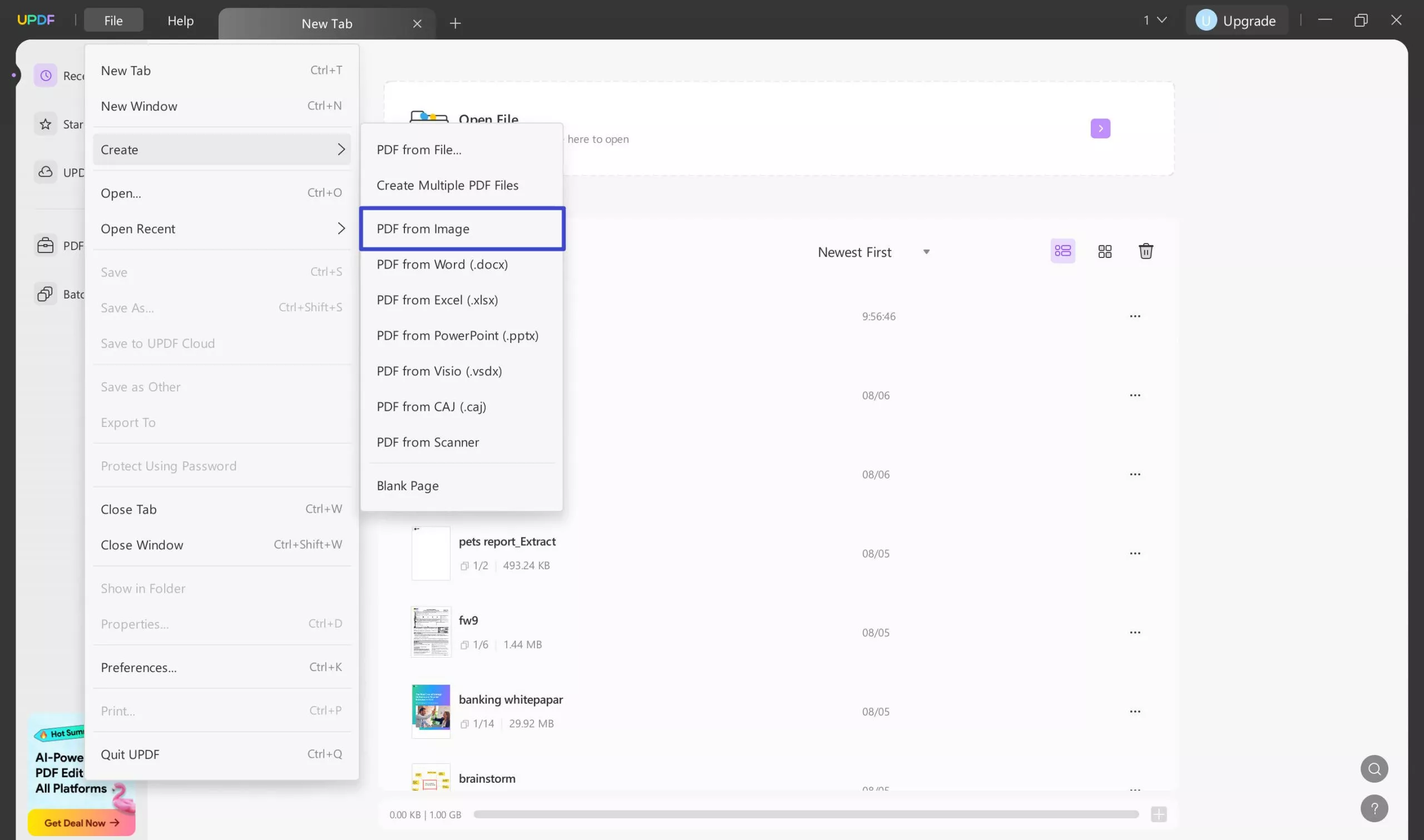
Langkah 2. Ketuk opsi OCR dari bilah sisi kanan. Pada prompt, sesuaikan pengaturan, seperti bahasa, tata letak, dll. Setelah selesai, klik "Lakukan OCR".
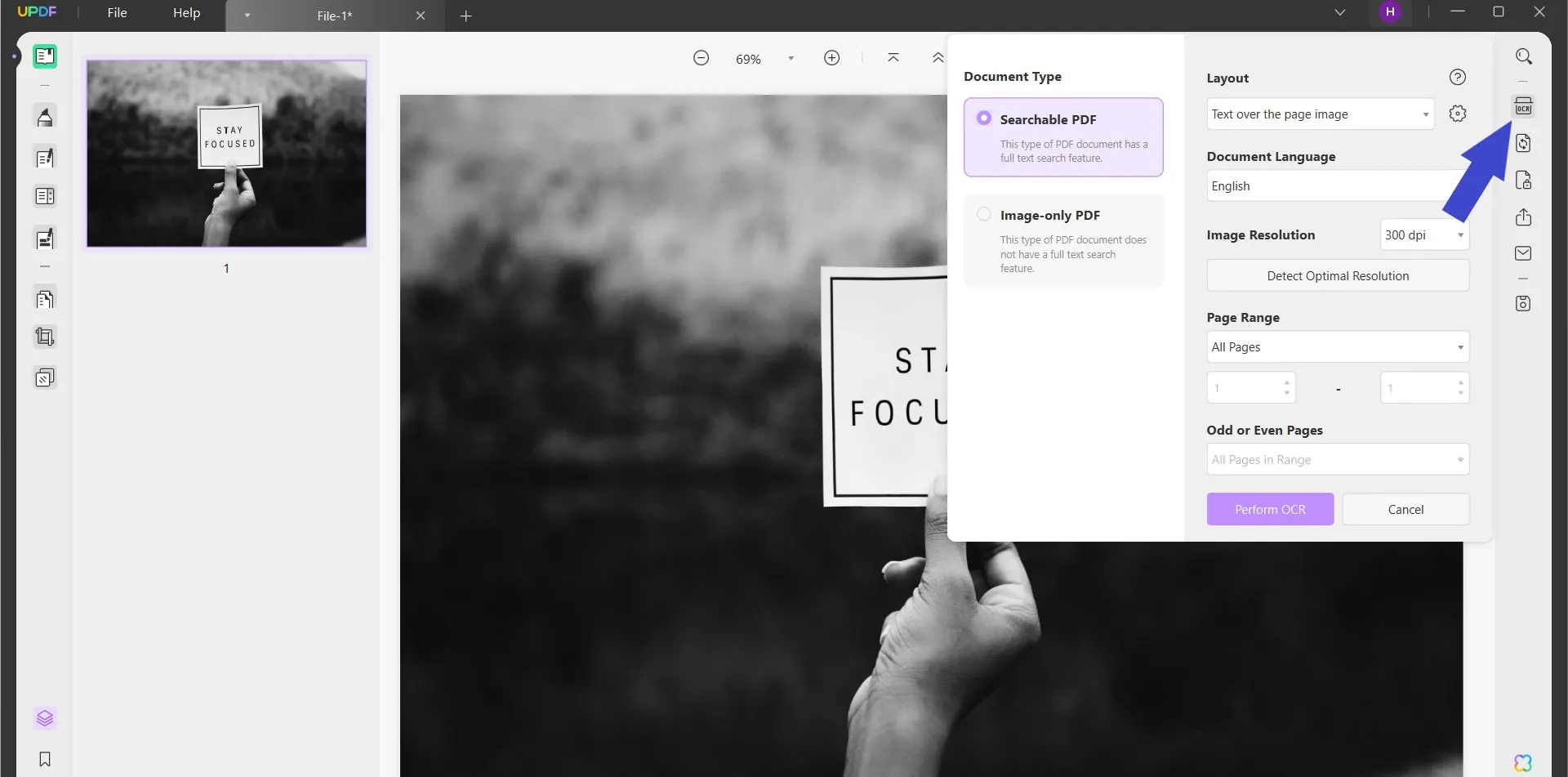
Langkah 3. Tunggu hingga OCR selesai. Setelah itu, teks Anda akan dapat diedit. Sekarang klik opsi "Edit" dari bilah sisi kiri dan pilih teks yang akan diedit. Lakukan perubahan yang Anda inginkan. Anda juga dapat mengubah warna, font, dll.
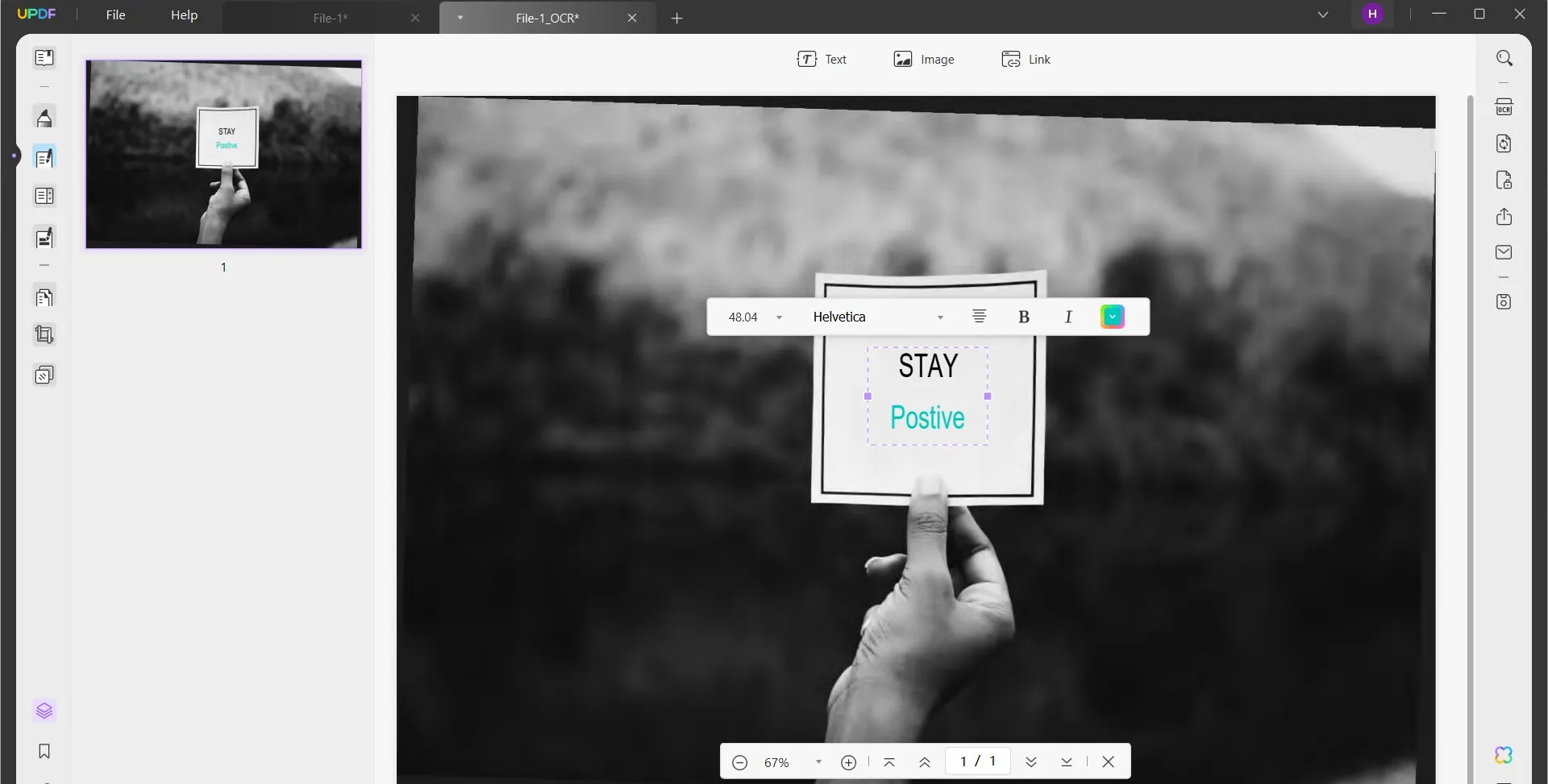
Langkah 4. Untuk menyimpan kembali berkas sebagai gambar, klik opsi "Ekspor" dari bilah sisi kanan dan pilih "Gambar". Tentukan format gambar dan klik "Ekspor" untuk menyimpannya sebagai gambar.
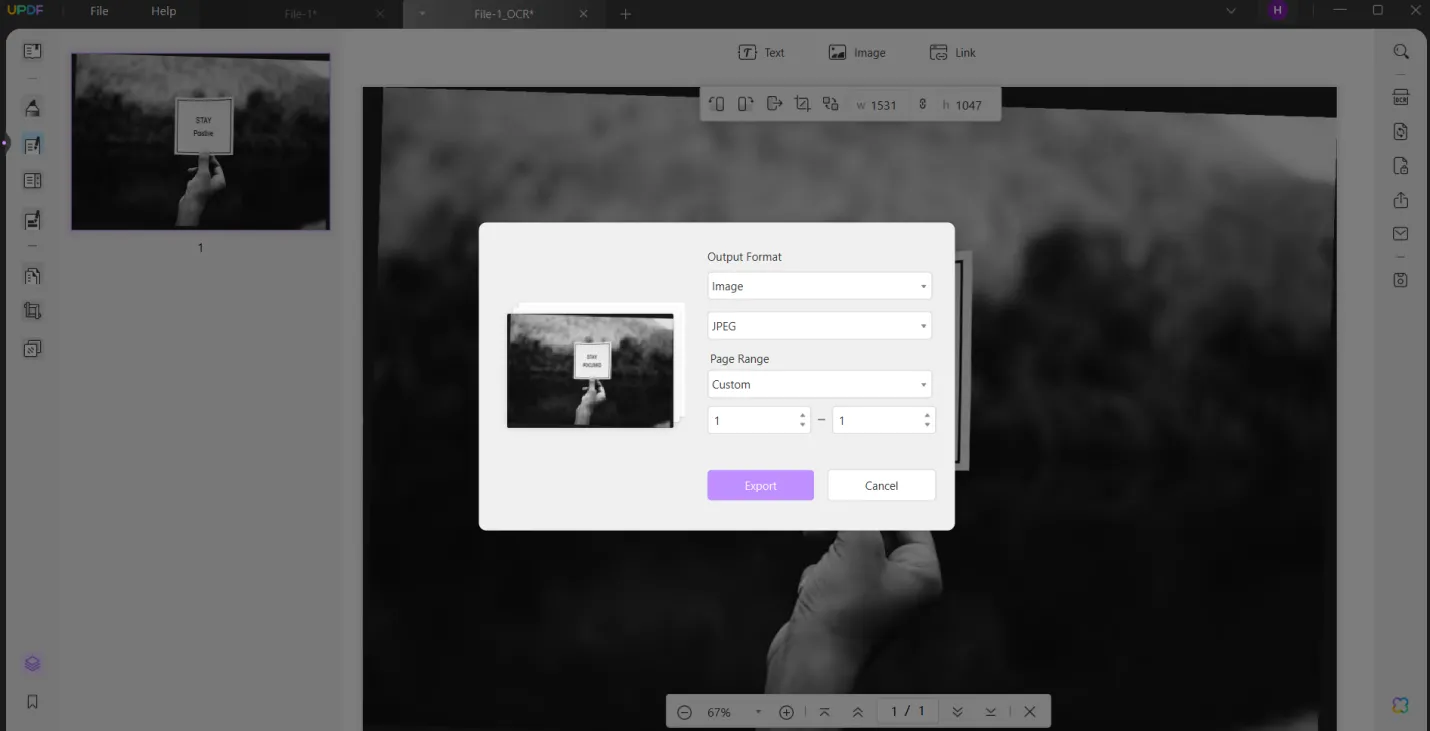
Selesai! Dengan cara ini, beberapa klik saja sudah cukup untuk mengedit teks pada gambar secara cerdas. Oleh karena itu, unduh UPDF dan edit atau ganti teks pada gambar dengan mudah.
Windows • macOS • iOS • Android 100% aman
Untuk mempelajari lebih lanjut tentang cara melakukan ocr pada pdf, tonton panduan video di bawah.
Metode yang diperkenalkan di atas memungkinkan Anda untuk mengedit teks pada gambar secara langsung. Jika tujuan Anda adalah menyalin semua teks dari gambar alih-alih mengedit teks gambar, Anda dapat mengunggah gambar ke UPDF AI, dan mengekstraknya secara langsung.
Metode 2. Ganti Teks pada Gambar dengan Paint 3D
Paint 3D adalah alat bawaan Windows yang menawarkan fitur-fitur kreatif untuk membuat grafik 2D dan 3D. Alat ini juga memudahkan pengeditan atau penggantian teks pada gambar atau penambahan teks baru.
Ikuti langkah-langkah di bawah ini untuk mengedit teks pada gambar dengan Paint 3D:
Langkah 1. Luncurkan aplikasi Paint 3D di komputer Windows Anda dan buka berkas gambar yang ingin Anda proses.
Langkah 2. Klik tab "Bentuk 2D" dari atas dan pilih ruang "Persegi".
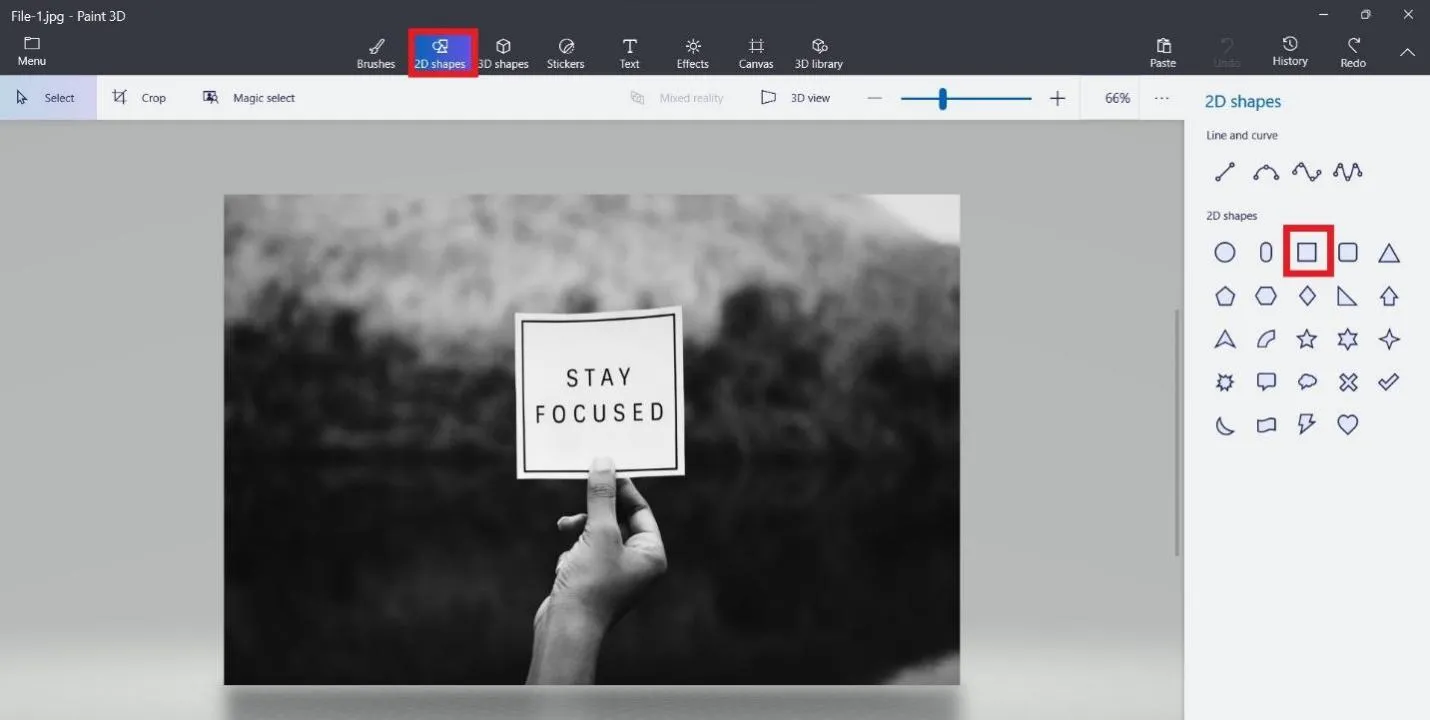
Langkah 3. Tekan dan seret mouse ke teks yang ingin Anda ganti.
Langkah 4. Sesuaikan warnanya agar sama dengan warna latar belakang teks dan buat ketebalannya "100px" agar muncul di atas teks dan hapus.
Langkah 5. Klik tab "Teks" dari atas dan masukkan kotak teks dengan teks baru dalam font/warna pilihan Anda.
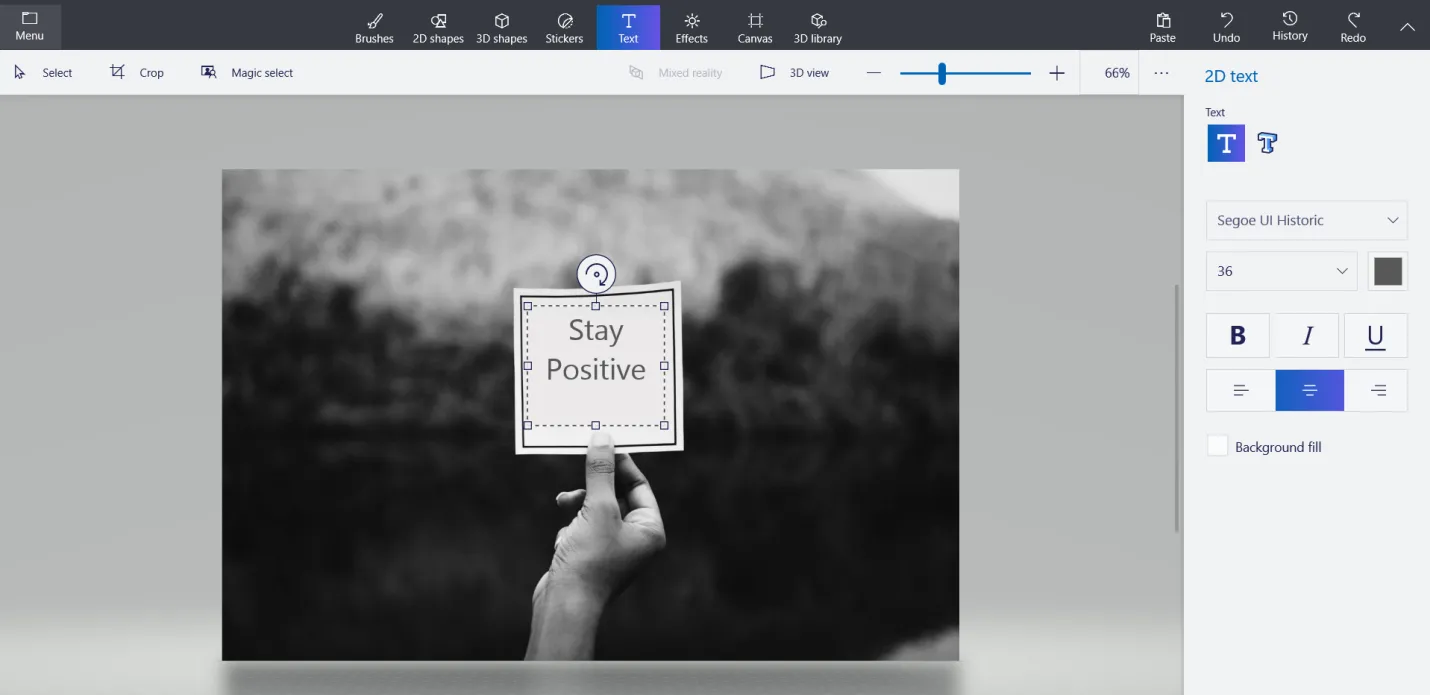
Dengan cara ini, Anda dapat menggunakan Paint 3D untuk mengubah teks dalam gambar. Namun, ada beberapa kekurangan dari metode ini, yaitu:
Kekurangan:
- Tidak dapat mendeteksi dan mengedit teks dalam gambar secara langsung (tanpa OCR).
- Teks yang ada harus dihapus seluruhnya.
- Teks yang ada mungkin sulit diganti dengan teks baru jika latar belakangnya tidak berwarna polos.
- Teks yang ada harus dihapus beberapa langkah rumit
Metode 3. Edit Teks pada Gambar dengan PhotoKit
PhotoKit adalah alat penyunting foto berbasis web yang menawarkan banyak fitur, termasuk opsi untuk menyunting teks pada gambar. Jadi, jika Anda ingin menyunting teks pada gambar tanpa memasang perangkat lunak, ikuti langkah-langkah berikut untuk menggunakan PhotoKit:
Langkah 1. Buka situs web PhotoKit dan unggah gambar yang ingin Anda proses.
Langkah 2. Klik opsi "Inpaint" dari daftar paling bawah dan seret tetikus di sekitar teks yang ingin Anda hapus. Setelah selesai, teks akan dihapus dari gambar.
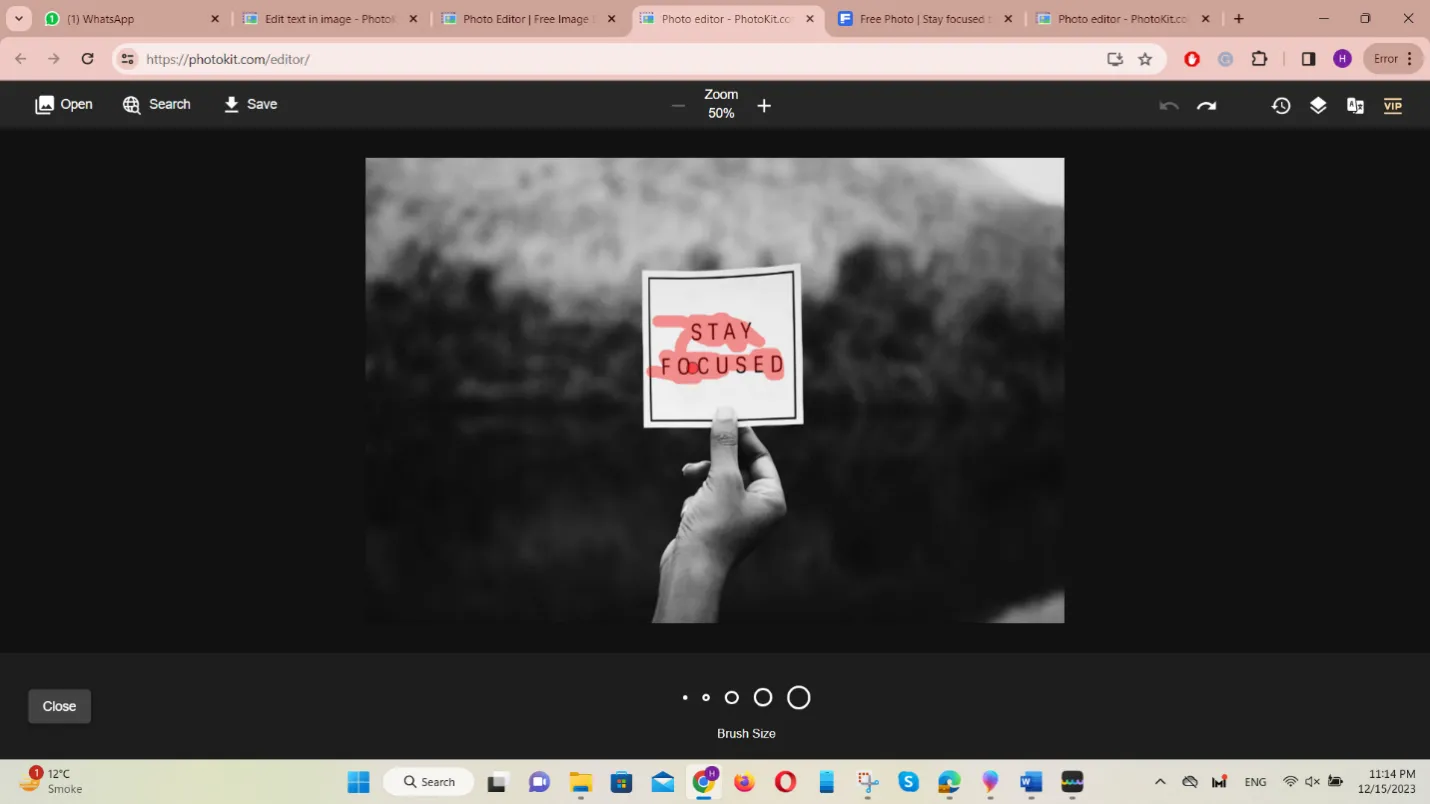
Langkah 3. Klik opsi "Teks" dan masukkan kotak teks dengan teks baru.
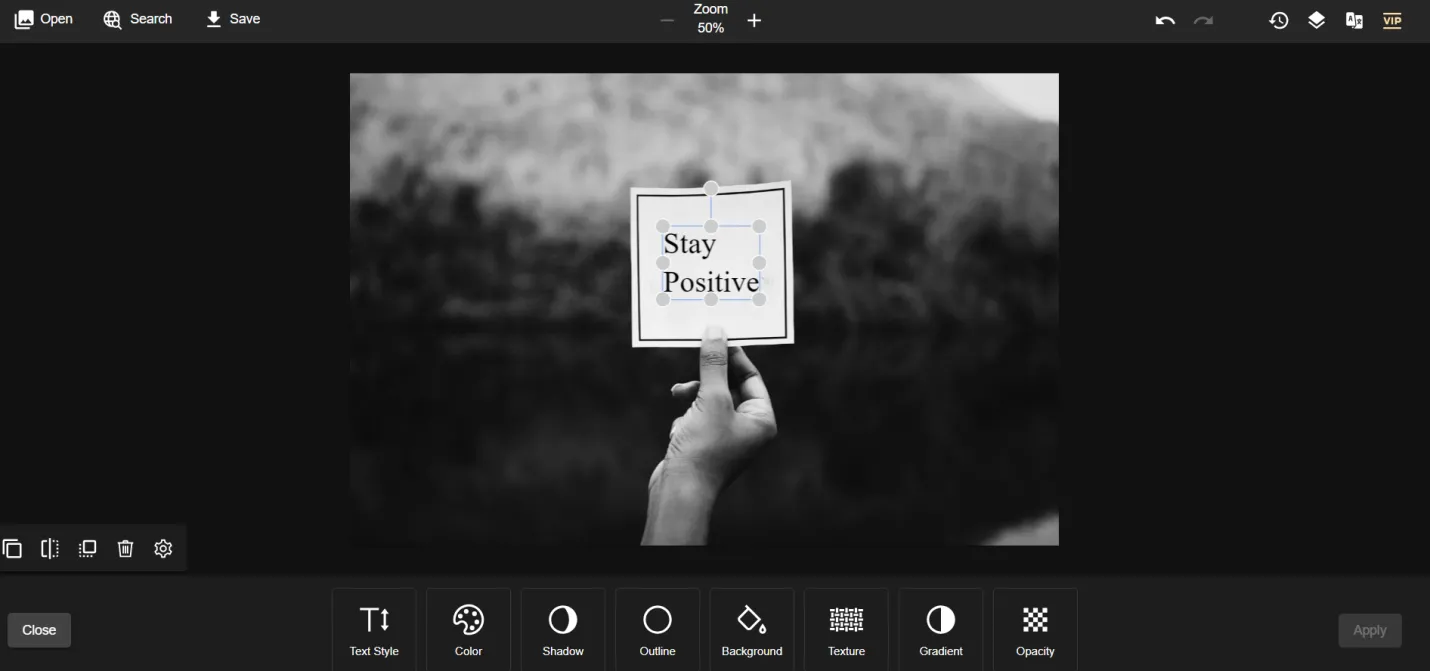
Dengan cara ini, PhotoKit memungkinkan Anda mengubah teks dalam gambar secara daring. Seperti Paint 3D, PhotoKit juga memiliki beberapa kekurangan, sebagai berikut:
Kekurangan:
- Teks yang ada harus dihapus secara langsung (tanpa OCR).
- Teks yang ada harus dihapus sepenuhnya.
- Fitur "Inpaint" mungkin tidak menghapus teks dengan benar
- Dapat sulit mengganti teks dengan teks baru jika latar belakangnya tidak berwarna polos.
- Diperlukan beberapa langkah rumit.
Secara keseluruhan, baik PhotoKit maupun Paint 3D tidak dapat menandingi fungsionalitas canggih yang ditawarkan oleh UPDF, terutama teknologi OCR dan penyuntingan langsungnya. Oleh karena itu, UPDF unggul sebagai metode terbaik untuk menyunting teks pada gambar. Akan tetapi, UPDF memiliki banyak fungsionalitas terbaik lainnya yang ditawarkan. Baca bagian selanjutnya untuk mempelajari lebih lanjut tentang keduanya.
Bagian 3. Bonus: UPDF Lebih dari Sekadar Alat Editor Teks Gambar
Meskipun UPDF unggul dalam fungsi penyuntingan teks gambarnya yang luar biasa, kemampuannya jauh melampaui itu. Anda dapat mengunduhnya untuk uji coba gratis dan menjelajahi berbagai fitur canggihnya secara menyeluruh.
Windows • macOS • iOS • Android 100% aman
Ini adalah alat editor PDF lengkap, yang berarti Anda juga mendapatkan fitur-fitur berikut untuk dicoba dengan UPDF:
- Membuat PDF: Dapat membuat PDF dari awal atau jenis file lainnya, termasuk Word, PPT, Excel, gambar, teks, dll.
- Edit PDF: Dapat melakukan pengeditan ekstensif pada PDF, mulai dari menambahkan/mengedit teks dan gambar hingga mengubah tautan, latar belakang, header, footer, dll.
- Konversi PDF: Dapat mengonversi satu atau beberapa PDF ke berbagai format lain, seperti gambar, teks, Word, Excel, PPT, RTF, CSV, dan HTML.
- Memberi Anotasi pada PDF : Dapat menyorot, menandai, menggambar, menggarisbawahi, dan menyisipkan komentar/stempel/stiker/kotak teks.
- Asisten AI : Menawarkan chatbot AI (UPDF AI) untuk mengobrol dengan dokumen guna mendapatkan ringkasan, terjemahan, penjelasan, atau jawaban pertanyaan seperti manusia tentang konten dokumen.
- Lindungi PDF : Dapat mengamankan PDF dengan kata sandi atau penyuntingan.
- Gabungkan PDF : Dapat menggabungkan dua atau lebih PDF menjadi satu PDF.
- Kompres PDF : Dapat mengecilkan ukuran PDF besar sesuai dengan kualitas dokumen pilihan Anda.
- Mengatur PDF : Dapat menambah, menghapus, memutar, membagi, memotong, mengekstrak, dan mengatur ulang halaman PDF.
- Penyimpanan Cloud : Menyediakan penyimpanan cloud sebesar 10GB untuk menyimpan dan mengakses dokumen di mana saja.

Secara keseluruhan, UPDF adalah pendamping utama Anda untuk mengedit teks pada gambar atau menangani PDF dan dokumen lainnya secara efisien. Oleh karena itu, instal UPDF di komputer atau perangkat Android/iPhone Anda dan tingkatkan ke UPDF Pro , Anda tidak akan menyesal! Anda juga dapat membaca artikel ulasan ini untuk mempelajari lebih lanjut tentangnya.
Kesimpulan
Mengedit teks pada gambar merupakan keterampilan umum yang harus dikuasai untuk menyesuaikan teks dalam gambar dengan mudah kapan pun diperlukan. Di atas, kami telah membahas beberapa cara untuk mengubah teks dalam gambar. Namun, UPDF mendominasi sebagai yang terbaik di antara semuanya karena pendekatannya yang paling intuitif dan cerdas. Aplikasi ini dapat dengan mudah mengekstrak teks dari gambar dengan OCR dan kemudian memungkinkan penyesuaian konten, warna, font, dan banyak lagi. Oleh karena itu, panduan ini akan mengakhiri pembahasan dengan menyarankan Anda mengunduh UPDF dan mengedit atau mengganti teks pada gambar dengan mudah.
Windows • macOS • iOS • Android 100% aman
 UPDF
UPDF
 UPDF untuk Windows
UPDF untuk Windows UPDF untuk Mac
UPDF untuk Mac UPDF untuk iPhone/iPad
UPDF untuk iPhone/iPad UPDF untuk Android
UPDF untuk Android UPDF AI Online
UPDF AI Online UPDF Sign
UPDF Sign Edit PDF
Edit PDF Anotasi PDF
Anotasi PDF Buat PDF
Buat PDF Formulir PDF
Formulir PDF Edit Tautan
Edit Tautan Konversi PDF
Konversi PDF OCR
OCR PDF ke Word
PDF ke Word PDF ke Gambar
PDF ke Gambar PDF ke Excel
PDF ke Excel Atur PDF
Atur PDF Gabung PDF
Gabung PDF Pisah PDF
Pisah PDF Potong PDF
Potong PDF Putar PDF
Putar PDF Lindungi PDF
Lindungi PDF Tanda Tangan PDF
Tanda Tangan PDF Redaksi PDF
Redaksi PDF Sanitasi PDF
Sanitasi PDF Hapus Keamanan
Hapus Keamanan Baca PDF
Baca PDF UPDF Cloud
UPDF Cloud Kompres PDF
Kompres PDF Cetak PDF
Cetak PDF Proses Massal
Proses Massal Tentang UPDF AI
Tentang UPDF AI Solusi AI UPDF
Solusi AI UPDF Panduan Pengguna AI
Panduan Pengguna AI Tanya Jawab tentang UPDF AI
Tanya Jawab tentang UPDF AI Ringkasan PDF
Ringkasan PDF Terjemahkan PDF
Terjemahkan PDF Ngobrol dengan PDF
Ngobrol dengan PDF Ngobrol dengan AI
Ngobrol dengan AI Ngobrol dengan gambar
Ngobrol dengan gambar PDF ke Peta Pikiran
PDF ke Peta Pikiran Penjelasan PDF
Penjelasan PDF Riset Akademik
Riset Akademik Pencarian Makalah
Pencarian Makalah Penyunting AI
Penyunting AI Penulis AI
Penulis AI Asisten Pekerjaan Rumah AI
Asisten Pekerjaan Rumah AI Pembuat Kuis AI
Pembuat Kuis AI Penyelesai Matematika AI
Penyelesai Matematika AI PDF ke Word
PDF ke Word PDF ke Excel
PDF ke Excel PDF ke PowerPoint
PDF ke PowerPoint Panduan Pengguna
Panduan Pengguna Trik UPDF
Trik UPDF Tanya Jawab
Tanya Jawab Ulasan UPDF
Ulasan UPDF Pusat Unduhan
Pusat Unduhan Blog
Blog Ruang Berita
Ruang Berita Spesifikasi Teknis
Spesifikasi Teknis Pembaruan
Pembaruan UPDF vs. Adobe Acrobat
UPDF vs. Adobe Acrobat UPDF vs. Foxit
UPDF vs. Foxit UPDF vs. PDF Expert
UPDF vs. PDF Expert









 Idham Wijaya
Idham Wijaya